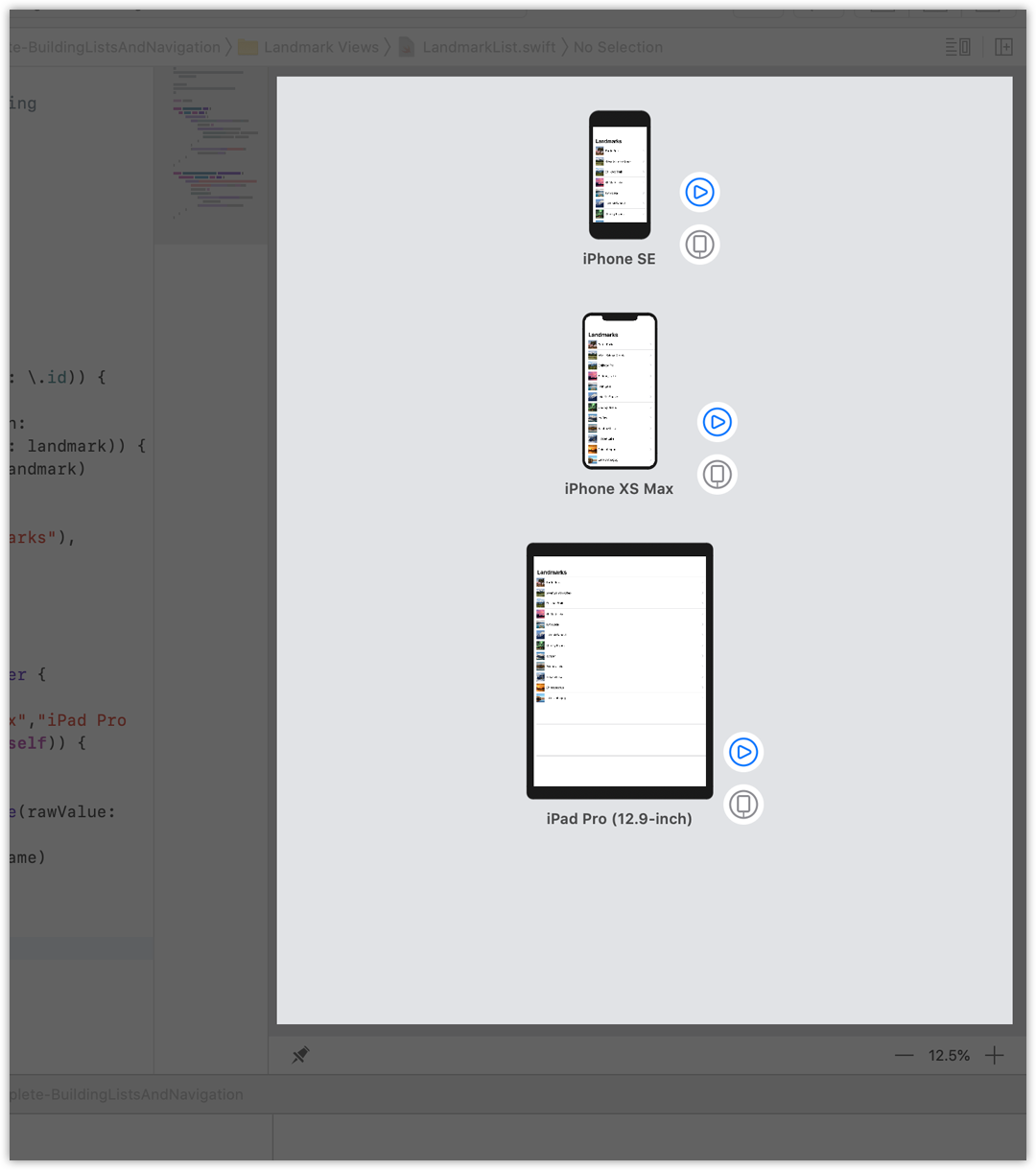8. 动态生成预览
接下来,我们会在 LandmarkList_Previews 中添加代码以在不同的设备尺寸上渲染列表。默认情况下,预览会以当前的 scheme 中设备的大小进行渲染。我们可以通过调用 previewDevice(_:) 方法来改变预览设备。SwiftUI官方教程
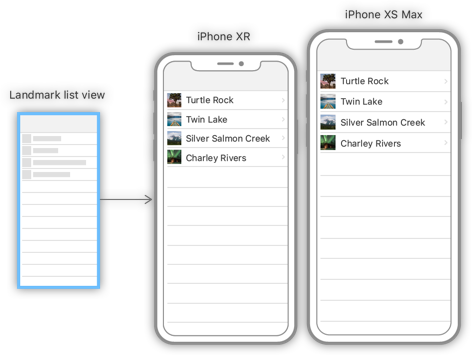
8.1 首先,改变当前 list 的预览来显示 iPhone SE 的尺寸。
我们可以输入任何 Xcode scheme 菜单中显示的设备名称。
LandmarkList.swift
import SwiftUI
struct LandmarkList: View {
var body: some View {
NavigationView {
List(landmarkData) { landmark in
NavigationButton(destination: LandmarkDetail(landmark: landmark)) {
LandmarkRow(landmark: landmark)
}
}
.navigationBarTitle(Text("Landmarks"))
}
}
}
struct LandmarkList_Previews: PreviewProvider {
static var previews: some View {
LandmarkList()
.previewDevice(PreviewDevice(rawValue: "iPhone SE"))
}
}
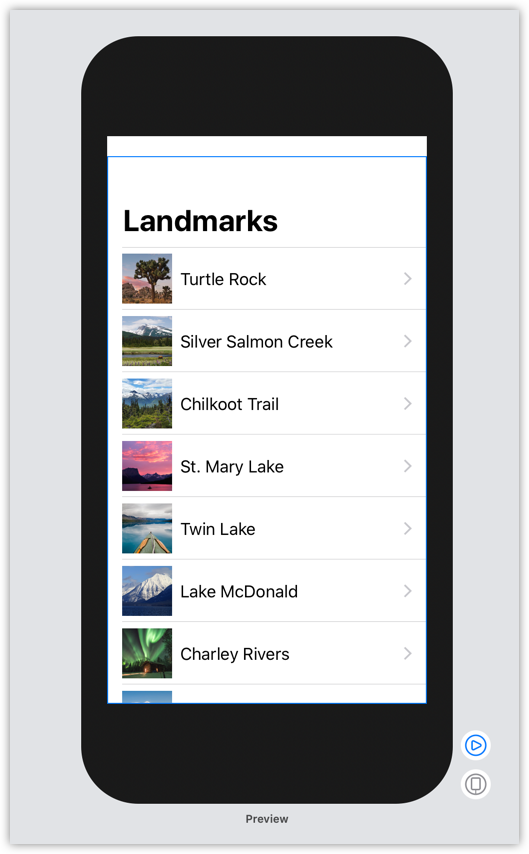
8.2 在 list 预览中用设备名称数组作为数据,将 LandmarkList 嵌入到 ForEach 实例中。SwiftUI教程
ForEach 以与 list 相同的方式对集合进行操作,这样我们就可以在任何可以使用子视图的地方使用它,比如 stacks , lists ,groups 等。当数据元素像这里使用的字符串一样是简单的值类型时,我们可以使用 .self 作为标识符的 key path 。
LandmarkList.swift
import SwiftUI
struct LandmarkList: View {
var body: some View {
NavigationView {
List(landmarkData) { landmark in
NavigationButton(destination: LandmarkDetail(landmark: landmark)) {
LandmarkRow(landmark: landmark)
}
}
.navigationBarTitle(Text("Landmarks"))
}
}
}
struct LandmarkList_Previews: PreviewProvider {
static var previews: some View {
ForEach(["iPhone SE", "iPhone XS Max"].identified(by: .self)) { deviceName in
LandmarkList()
.previewDevice(PreviewDevice(rawValue: deviceName))
}
}
}
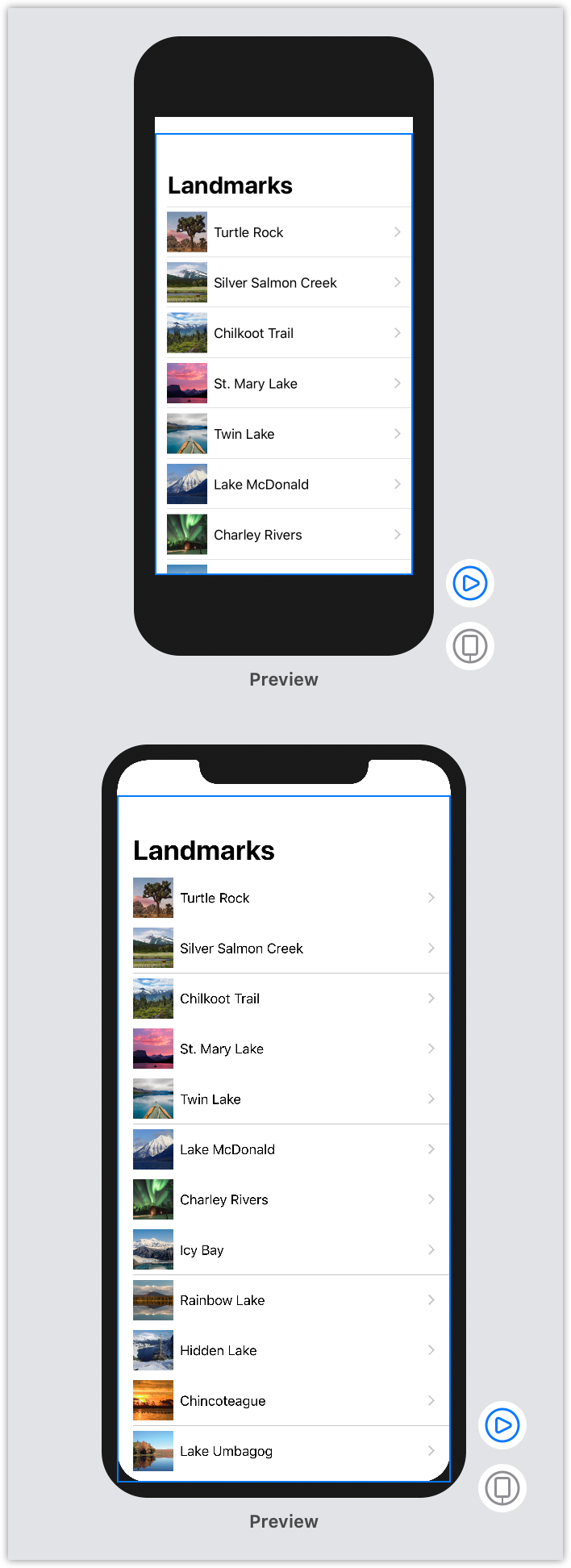
8.3 使用 previewDisplayName(_:) 方法把设备名称作为 labels 添加到预览中。SwiftUI教程
LandmarkList.swift
import SwiftUI
struct LandmarkList: View {
var body: some View {
NavigationView {
List(landmarkData) { landmark in
NavigationButton(destination: LandmarkDetail(landmark: landmark)) {
LandmarkRow(landmark: landmark)
}
}
.navigationBarTitle(Text("Landmarks"))
}
}
}
struct LandmarkList_Previews: PreviewProvider {
static var previews: some View {
ForEach(["iPhone SE", "iPhone XS Max"].identified(by: .self)) { deviceName in
LandmarkList()
.previewDevice(PreviewDevice(rawValue: deviceName))
.previewDisplayName(deviceName)
}
}
}
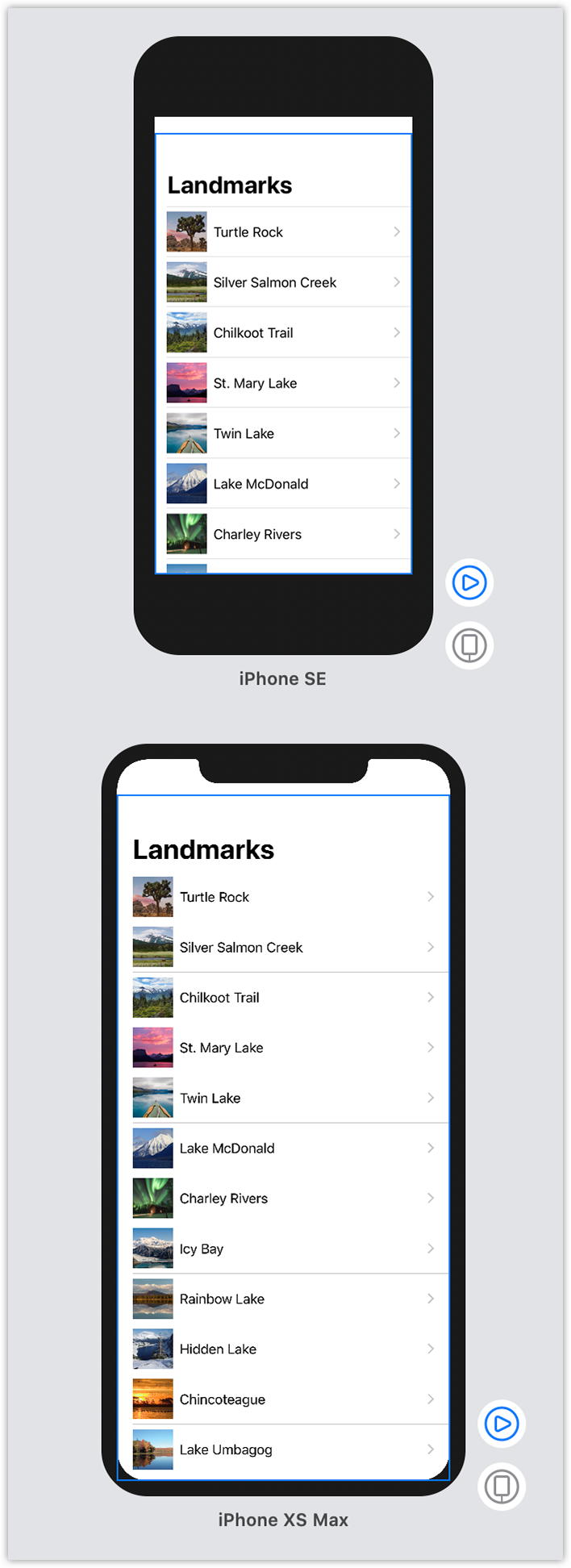
8.4 我们可以在 canvas 中体验不同的设备,对比它们在渲染 view 时的差异。